นี่คือเหตุผลที่คุณต้องเปลี่ยนไปใช้เบราว์เซอร์ Vivaldi ทันที
ทุกวันนี้ เบราว์เซอร์กระแสหลักทั้งหมดมีลักษณะเหมือนกัน พวกมันมีรูปลักษณ์ที่เรียบง่าย มีชุดคุณสมบัติพื้นฐานที่จำกัดมากโดยไม่ต้องปรับแต่งให้ลึกล้ำ ซ่อนคุณสมบัติที่จำเป็นเบื้องหลังตัวเลือกที่ซ่อนอยู่ หรือขาดเลย ส่วนใหญ่ต้องการให้คุณติดตั้งส่วนเสริมเพื่อให้ทำงานตามที่คุณต้องการ โชคดีที่สิ่งต่าง ๆ เกี่ยวกับ Vivaldi
โฆษณา
วิวาลดี เป็นเบราว์เซอร์ที่ใช้ Chromium นำเสนอโดยทีมที่สร้าง Opera 12 ก่อนหน้านี้ มีความชัดเจนมากขึ้นในโลกของเว็บเบราว์เซอร์ที่เรียบง่ายเกินไป เบราว์เซอร์ Opera แบบคลาสสิกเป็นผลิตภัณฑ์ที่ปฏิวัติวงการอย่างแท้จริงในยุคนั้น มีคุณลักษณะที่เบราว์เซอร์อื่นไม่มีมาหลายปีแล้ว เป็นคนแรกที่มีคุณสมบัติพิเศษมากมาย เช่น โทรด่วน การบล็อกป๊อปอัป การเปิดหน้าเว็บที่เพิ่งปิดใหม่อีกครั้ง การเรียกดูแบบส่วนตัว การเรียกดูแบบแท็บ การจัดกลุ่มแท็บ และอื่นๆ อีกมากมาย นอกจากนี้ ฉันจำตัวจัดการการดาวน์โหลดที่น่าทึ่งของมันได้ด้วยความสามารถในการหยุดชั่วคราว เล่นต่อ และตัวบ่งชี้ความเร็วในการดาวน์โหลด ไม่มีเบราว์เซอร์ใดในยุคนั้นที่สามารถนำเสนออะไรแบบนั้นได้ แม้ว่าในภายหลังพวกเขาจะคัดลอกคุณลักษณะเหล่านี้
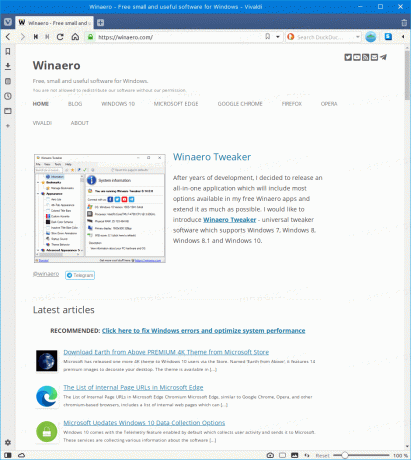
Vivaldi สืบทอดธรรมชาติแห่งนวัตกรรมจาก Opera 12 ตามจริงแล้วมันเป็นเบราว์เซอร์สมัยใหม่เพียงตัวเดียวที่ไม่ปฏิบัติต่อผู้ใช้เหมือนคนธรรมดาที่มีทักษะการใช้คอมพิวเตอร์ต่ำ คุณลักษณะและการปรับแต่งของมันนั้นน่าประทับใจอย่างยิ่ง และการตั้งค่าเริ่มต้นของมันมีตัวเลือกมากกว่าที่เบราว์เซอร์อื่นๆ มี แม้กระทั่งกับเบราว์เซอร์อื่นๆ ที่มีส่วนขยายติดตั้งอยู่มากมาย
นี่คือคุณสมบัติที่ทำให้ฉันเปลี่ยนไปใช้ Vivaldi และเลิกใช้ Firefox และ Chrome สิ่งเหล่านี้ไม่ครอบคลุมการทำงานทั้งหมดของเบราว์เซอร์ แต่ฉันพบว่ามันสำคัญมากที่จะต้องมี
ปุ่มลัดที่ปรับแต่งได้และคำสั่งด่วน
นี่คือสิ่งที่ขาดหายไปในเบราว์เซอร์ส่วนใหญ่ อย่างไรก็ตาม Vivaldi เสนอวิธีง่ายๆ ในการผูกแป้นพิมพ์ลัดอีกครั้ง และกำหนดให้กับการกระทำแทบทุกอย่างที่มีในเบราว์เซอร์! อยู่ในการตั้งค่า > แป้นพิมพ์:
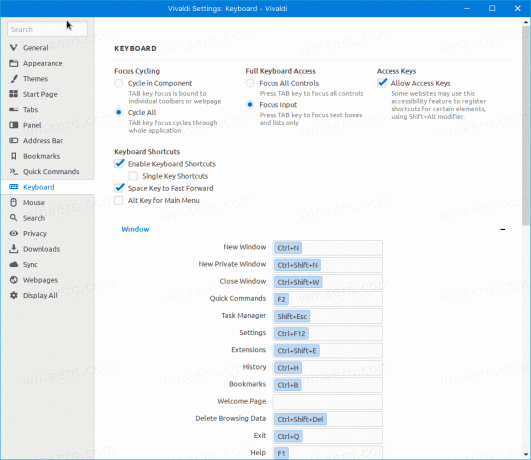 ลืมคีย์ใดที่คุณกำหนดให้กับคุณลักษณะ? ไม่มีปัญหา! กด Ctrl + F1 เพื่อดูรายการ นอกจากนี้ยังมีช่องค้นหาเฉพาะ
ลืมคีย์ใดที่คุณกำหนดให้กับคุณลักษณะ? ไม่มีปัญหา! กด Ctrl + F1 เพื่อดูรายการ นอกจากนี้ยังมีช่องค้นหาเฉพาะ
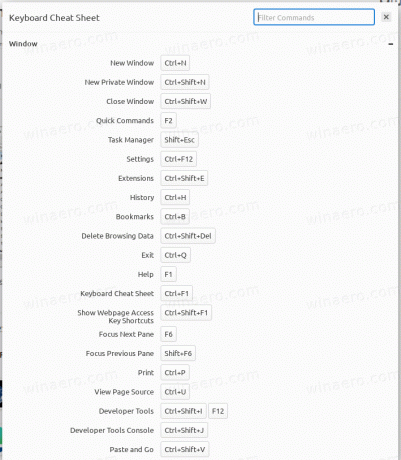
มีปุ่มลัดสำหรับทุกอย่างจริงๆ คุณสามารถซ่อนแถบสถานะได้ (ใช่ มันมีแถบสถานะที่มีประโยชน์อยู่นอกกรอบ!) และคุณสามารถสลับแผงด้านข้างด้วยการกดแป้นเพียงครั้งเดียว
หากยังไม่พอ มีเมนูคำสั่งด่วนที่ไม่เพียงแต่ช่วยให้คุณเข้าถึงเบราว์เซอร์ส่วนใหญ่ได้เท่านั้น คุณสมบัติโดยการพิมพ์ชื่อสถานที่ แต่ยังแสดงรายการบุ๊กมาร์ก รายการประวัติ และสามารถทำการคำนวณทางคณิตศาสตร์อย่างง่าย การคำนวณ!
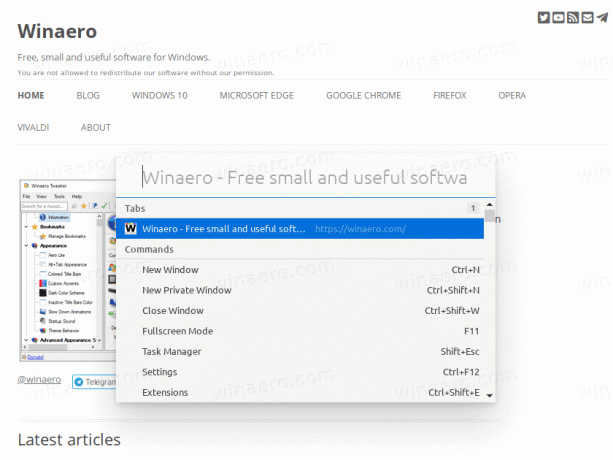
มีคำสั่งด่วนสำหรับทุกอย่าง รวมถึงสี่คำสั่งสำหรับการจับภาพหน้าจอของหน้า อย่างไรก็ตาม มีปุ่มเฉพาะในแถบสถานะสำหรับสิ่งนั้น!
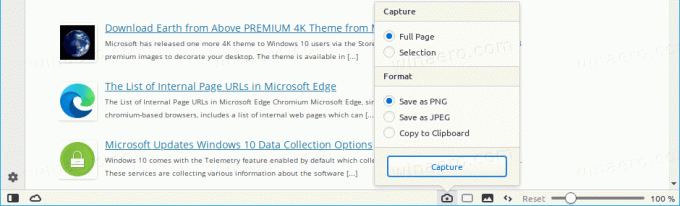
การจัดการแท็บ
คุณลักษณะที่มีประโยชน์อย่างยิ่งอีกอย่างหนึ่ง ซึ่งยังคงเป็นงานที่อยู่ระหว่างดำเนินการสำหรับ Chrome, Edge และ Firefox คือ การจัดกลุ่มแท็บ. Vivaldi ช่วยให้คุณสามารถจัดกลุ่มแท็บของคุณเป็นกอง และจัดการแท็บกองในลักษณะที่เป็นประโยชน์ คุณสามารถเปลี่ยนชื่อสแต็ก บุ๊กมาร์กแท็บ เรียงต่อกันหรือปิดได้ หรือคุณสามารถ ไฮเบอร์เนตแท็บหรือบันทึกเป็นเซสชันเพื่อโหลดในภายหลัง - ทั้งสองเป็นคุณสมบัติที่ยอดเยี่ยมของ Vivaldi ด้วย

นอกจากนี้ Vivaldi ยังมีตัวหมุนแท็บที่มองเห็นได้ ซึ่งปรับแต่งได้ด้วยเช่นกัน ช่วยประหยัดเวลาของคุณเมื่อคุณเปิดแท็บจำนวนมาก เนื่องจากคุณสามารถค้นหาแท็บที่ต้องการได้รวดเร็วขึ้น

พฤติกรรมภาพเหมือนโอเปร่า
กำลังเรียกดูโดยใช้การเชื่อมต่ออินเทอร์เน็ตที่อ่อนแอและมีความเร็วต่ำใช่หรือไม่ คุณสามารถเพิ่มความเร็วในการโหลดหน้าเว็บได้อย่างมากด้วยการเปิดใช้งานรูปภาพที่แคชเท่านั้น มันทำงานดังนี้: เบราว์เซอร์จะแสดงเฉพาะรูปภาพจากแคชที่เก็บไว้ในคอมพิวเตอร์ของคุณเช่น สำหรับหน้าที่คุณได้เปิดก่อนหน้านี้
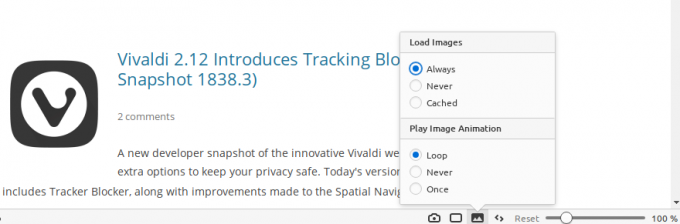
สำหรับหน้าเว็บใหม่ Vivaldi จะไม่โหลดภาพเว้นแต่คุณจะขอให้ทำสิ่งนี้อย่างชัดเจน คุณสามารถโหลดภาพแต่ละภาพได้โดยคลิกขวาที่ภาพเหล่านั้น
คุณสามารถคัดลอกข้อความจากตรงกลางของลิงค์
Vivaldi อนุญาตให้คุณคัดลอกส่วนข้อความของไฮเปอร์ลิงก์โดยไม่ต้องถือ แป้น Alt. ใช่ เช่นเดียวกับ Opera 12 แบบเก่าที่ดี คุณสามารถเลือกคำสองสามคำในลิงก์บนหน้าเว็บใดก็ได้ แล้วกด Ctrl+C ข้อความที่เลือกจะอยู่ในคลิปบอร์ดของคุณ
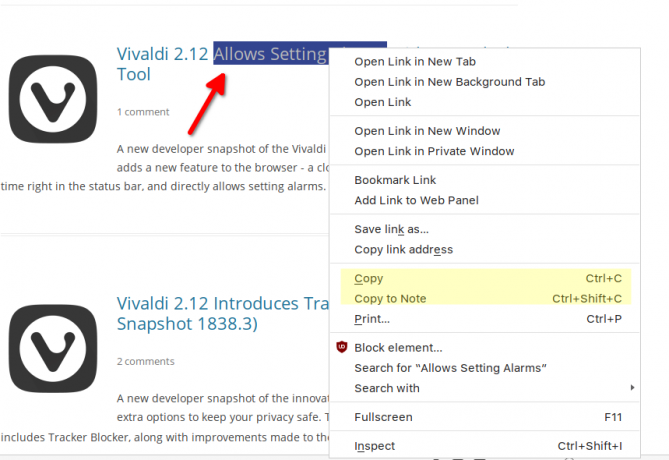
การทำงานของเพจ
นี่เป็นอีกหนึ่งคุณลักษณะเฉพาะของ Vivaldi การทำงานของเพจทำให้คุณสามารถใช้ฟิลเตอร์ลักษณะที่ปรากฏและเพิ่มคุณสมบัติพิเศษให้กับเพจที่เปิดอยู่ คุณสามารถมีหน้าย่อหน้าขนาดเล็ก บล็อกโฆษณา สร้างแบบอักษรโมโนสเปซ ไฮไลต์โฟกัส และอื่นๆ ทั้งหมดนี้เป็นคุณสมบัติที่ทรงพลังและมีประโยชน์อย่างแท้จริง
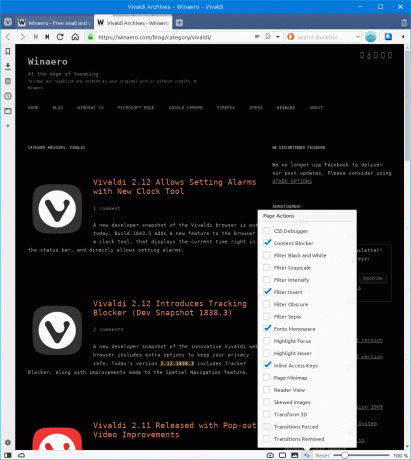
ส่วนต่อประสานผู้ใช้ที่คุณต้องการเสมอ
แถบชื่อเรื่อง
สิ่งที่ฉันเกลียดในเบราว์เซอร์สมัยใหม่คือแถบชื่อเรื่องที่หายไป Vivaldi เป็นเบราว์เซอร์เดียวที่อนุญาตให้มีแถบชื่อดั้งเดิมที่แสดงผลโดยระบบปฏิบัติการ ทางนี้
- มันดูไม่ต่างจากแอพที่ทำงานอยู่อื่นๆ
- อนุญาตให้แยกความแตกต่างระหว่างหน้าต่างที่ใช้งานอยู่และที่ไม่ใช้งานได้อย่างรวดเร็ว

ยังต้องการแถบชื่อเรื่องที่เหมือน Chrome อยู่ใช่หรือไม่ ไม่มีปัญหา มันถูกเปิดใช้งานโดยค่าเริ่มต้น และยังสามารถปรับแต่งเพิ่มเติมได้อีกด้วย ในการตั้งค่า คุณสามารถเปิดใช้งานพิกเซลเพิ่มเติมเพื่อให้ลากและวางได้ง่าย
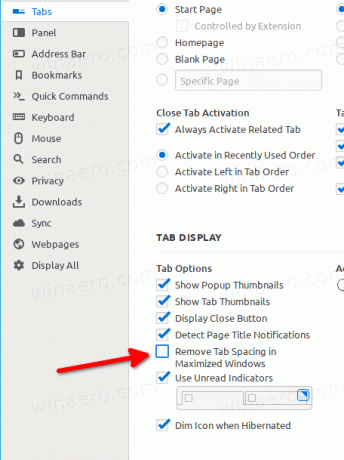
แถบเมนู
นอกจากแถบชื่อดั้งเดิมแล้ว คุณยังสามารถมีแถวเมนูแบบคลาสสิกได้อีกด้วย นี่คืออะไร ผู้ใช้หลายคนมองหา. คุณสามารถสลับระหว่างบรรทัดเมนูและปุ่มเมนูแบบย่อได้ด้วย Ctrl+M

แถบแท็บที่เคลื่อนย้ายได้
Vivaldi อนุญาตให้วางแถบแท็บได้ทุกที่ที่คุณต้องการ คุณสามารถวางไว้ที่ด้านบน หรือวางไว้ที่ด้านล่าง หรือมีแท็บทางด้านซ้ายหรือขวาก็ได้ มันขึ้นอยู่กับคุณ.
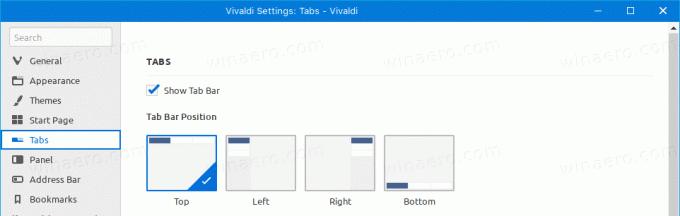
ธีม
คุณสามารถปรับแต่งลักษณะที่ปรากฏของเบราว์เซอร์โดยไม่ต้องดาวน์โหลดธีมภายนอก นอกกรอบ คุณสามารถใช้สีใดก็ได้กับกรอบหน้าต่าง หรือกำหนดให้เลือกสีเฉพาะจุดจากแท็บที่ใช้งานอยู่

นอกจากนี้ คุณยังสามารถกำหนดเวลาการเปลี่ยนธีมตามเวลา หรือทำให้เป็นไปตามการเปลี่ยนแปลงของโหมดสีของระบบใน Windows และ macOS คุณสามารถระบุได้ว่าควรใช้ชุดรูปแบบใดสำหรับรูปแบบแสงและความมืด
Speed Dial ที่ปรับแต่งได้อย่างเต็มที่
Speed Dial (หน้าแท็บใหม่) ใน Vivaldi ถูกนำมาใช้อย่างดีเยี่ยม ทำหน้าที่จัดเก็บลิงค์ของคุณไปยังเว็บไซต์ที่คุณเยี่ยมชม ไม่แสดงโฆษณา ไม่แสดงเนื้อหาที่แนะนำ และไม่เสนออะไรเพิ่มเติมแก่คุณ คุณสามารถปรับแต่งรูปลักษณ์ของไทล์ได้ จำนวนไทล์ที่จะแสดง และการควบคุมที่ควรจะมี
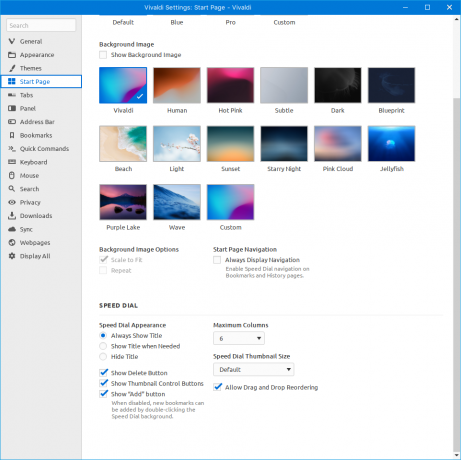
นอกจากนี้คุณยังสามารถมี Speed Dial ได้มากกว่าหนึ่งรายการและสลับไปมาระหว่างกัน!
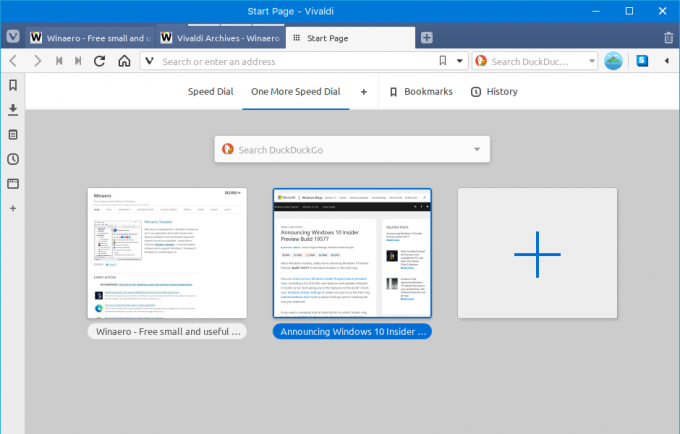
ช่องค้นหาเฉพาะ
ฉันไม่มีเพื่อนมากมายที่ชอบช่องค้นหาเฉพาะ แต่โดยส่วนตัวแล้วฉันอยากมีช่องนี้เสมอ ข้อดีอย่างหนึ่งของช่องค้นหาเฉพาะคือคำค้นหาที่คุณพิมพ์จะมองเห็นได้เสมอและแก้ไขได้ง่าย ไม่ว่าคุณจะอยู่บนหน้าเว็บใด คุณสามารถปรับแต่งคำค้นหาของคุณได้เร็วขึ้นด้วยช่องค้นหาแบบแยกส่วน Vivaldi นำเสนอคุณสามารถเข้าถึงได้ด้วย Ctrl+E (หรือทางลัดที่คุณตั้งค่าไว้) และคุณสามารถกำหนดลักษณะการทำงานและลักษณะที่ปรากฏเพิ่มเติมได้
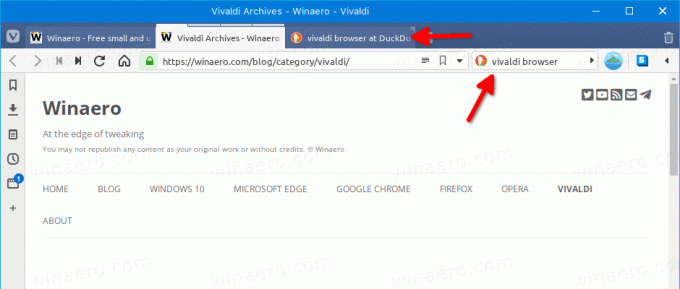
URL แบบเต็มในแถบที่อยู่
คุณทำให้ Vivaldi แสดงที่อยู่เต็มหน้า (URL) ได้ด้วยคลิกเดียว จะไม่ตัดส่วน URL ใดๆ รวมทั้ง www และ https

ฉันพบว่า การซ่อนส่วน URL บ้ามาก และฉันเสียใจที่ได้เห็นสิ่งนี้ ได้กลายเป็น กระแสหลัก
เปิดบุ๊กมาร์กในแท็บใหม่
ตัวจัดการบุ๊กมาร์กของ Vivaldi นั้นเต็มไปด้วยฟีเจอร์มากมาย คุณลักษณะหนึ่งที่ฉันชื่นชมอย่างมากคือความสามารถในการระบุวิธีเปิดบุ๊กมาร์ก - ในแท็บปัจจุบันหรือในแท็บใหม่
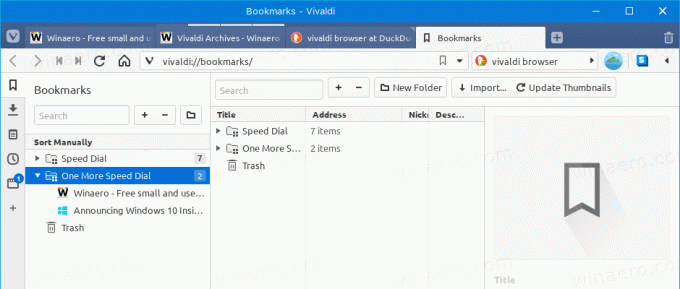
ออกจากการยืนยัน
มีตัวเลือกในการตั้งค่าของเบราว์เซอร์เพื่อแสดงการยืนยันหน้าต่างปิด และการยืนยันการออกหากคุณเปิดหลายหน้าต่าง นอกจากนี้ คุณยังสามารถตัดสินใจได้ว่าจะปิดหน้าต่างทั้งหมดเมื่อปิดแท็บสุดท้ายหรือไม่ ตัวเลือกการปรับแต่งส่วนต่อประสานผู้ใช้ที่มีประโยชน์เหล่านี้ทำให้มันเหนือกว่าเบราว์เซอร์หลักอื่นๆ คุณสามารถจินตนาการได้ Google Chrome การดำเนินการนี้?
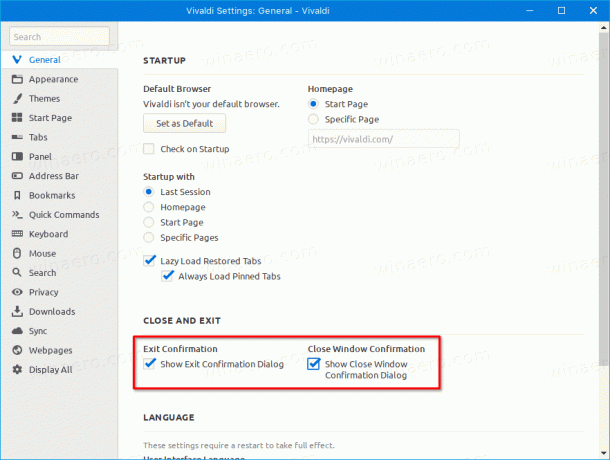
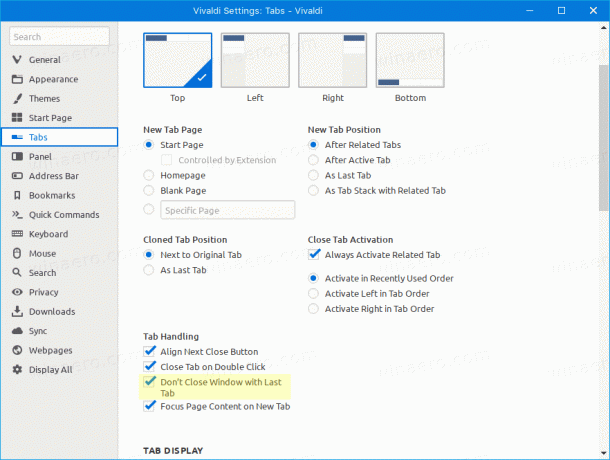
คำเกี่ยวกับคุณลักษณะแผงด้านข้าง
แผงด้านข้างของ Vivaldi เป็นทองคำบริสุทธิ์ มันให้คุณเข้าถึงคุณสมบัติที่สำคัญของเบราว์เซอร์ เช่น ตัวจัดการการดาวน์โหลด บุ๊กมาร์ก ประวัติ และรายการของหน้าต่างที่เปิดอยู่ นี่เป็นเพียงเรื่องเหลือเชื่อ! เกือบทุกส่วนมีตัวกรองและการค้นหา
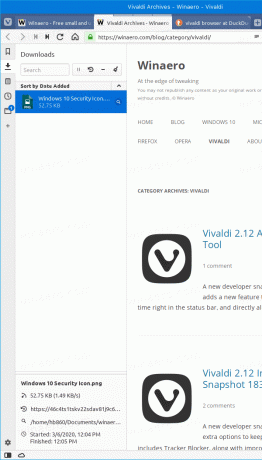
นอกจากนี้ยังมี Notes ซึ่งคุณสามารถใช้เก็บเศษส่วนของข้อความ ภาพหน้าจอ ลิงก์ จัดรูปแบบด้วยมาร์กดาวน์ นี่เป็นส่วนเสริมที่มีประโยชน์มากสำหรับบุ๊กมาร์ก
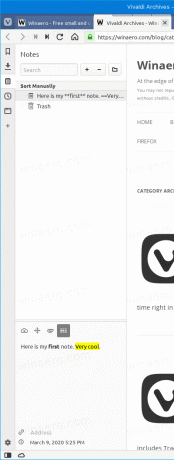
หมายเหตุ: แผงด้านข้างสามารถอยู่ทางด้านซ้ายหรือขวา และสามารถแสดงหรือซ่อนด้วยปุ่มลัดได้ทุกเมื่อ (โดยค่าเริ่มต้น F4)
ตัวจัดการการดาวน์โหลด
ตัวจัดการการดาวน์โหลดนั้นควรค่าแก่การกล่าวถึงเป็นพิเศษ ใน Vivaldi มันเป็นส่วนหนึ่งของแผงด้านข้าง ดังนั้นคุณจะไม่เสียโฟกัสจากหน้าปัจจุบัน หากคุณต้องการตรวจสอบรายละเอียดการดาวน์โหลดของคุณ ข้อมูลทั้งหมดที่เกี่ยวข้องกับการดาวน์โหลดของคุณจะมองเห็นได้ในพริบตา พร้อมตัวเลือกการจัดการที่มีประโยชน์และตัวกรองรายการ
ความเป็นส่วนตัว
วิวัลดีไม่ติดตามคุณ เบราว์เซอร์นี้ไม่รวมการวัดระยะไกล ไม่ขโมยข้อมูลและประวัติการเข้าชมของคุณ ฉันพบว่าสิ่งนี้สำคัญมาก สำหรับการอ้างอิง ตรวจสอบโพสต์เหล่านี้: #1, #2.
รายการคุณสมบัติทั้งหมดที่ฉันพูดถึงนี้ยังไม่ครอบคลุมตัวเลือกเฉพาะทั้งหมดที่ Vivaldi มอบให้กับผู้ใช้ปลายทาง ทุกคนสามารถพบสิ่งที่มีประโยชน์หรือเหมาะสมเป็นพิเศษสำหรับกรณีการใช้งานของพวกเขาใน Vivaldi
แม้ว่า Vivaldi จะมีเอกลักษณ์เฉพาะตัวและมีนวัตกรรม แต่ยังคงรักษาความเข้ากันได้กับมาตรฐานเว็บสมัยใหม่ได้เป็นอย่างดี และสนับสนุนส่วนขยาย Chrome ทั้งหมด สิ่งนี้เป็นไปได้ด้วยโปรเจ็กต์ Chromium ซึ่งขับเคลื่อนเว็บเบราว์เซอร์จำนวนมากในปัจจุบัน ต้องการตัวจัดการคุกกี้ขั้นสูงหรือตัวบล็อกโฆษณาหรือไม่ เพียงติดตั้งส่วนขยายที่คุณคุ้นเคย เท่านี้ก็เสร็จเรียบร้อย
ฉันใช้ Vivaldi เป็นเบราว์เซอร์หลักมาเป็นเวลานาน และฉันพอใจกับคุณสมบัติของมัน ใน Winaero การเผยแพร่ Vivaldi ได้รับการคุ้มครองอย่างสม่ำเสมอ ฉันอยากจะแนะนำให้คุณลองอีกครั้ง ถ้าคุณยังไม่ได้ หากคุณต้องการอะไรมากกว่านี้จากเบราว์เซอร์ปัจจุบันของคุณ คุณควรเลือกใช้ Vivaldi มีโอกาสมากที่คุณจะชอบมัน เป็นขุมพลังการปรับแต่งที่มีคุณสมบัติหลากหลาย


